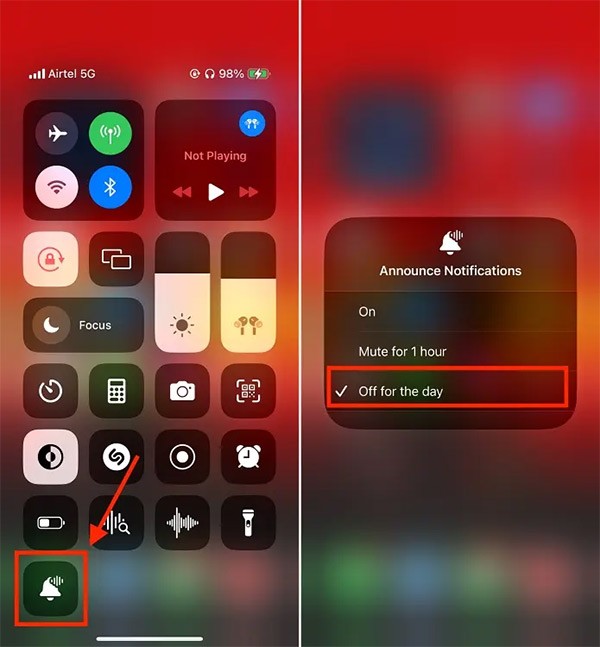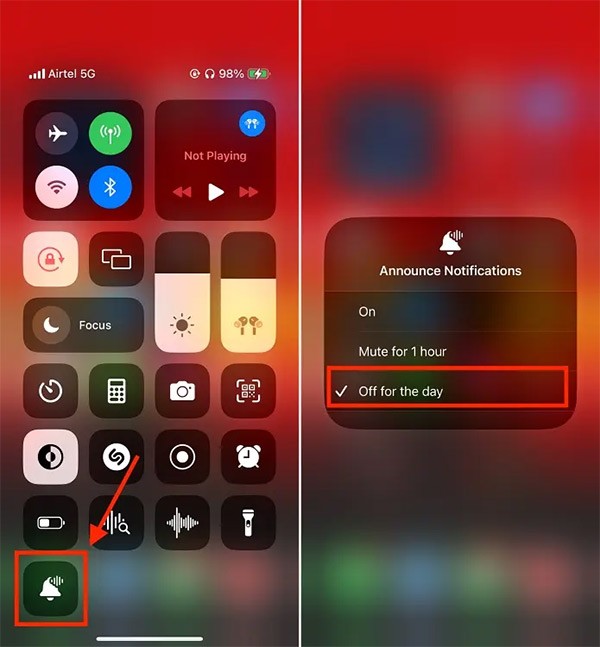Da iOS 13 in poi, quando si collegano gli AirPods all'iPhone, Siri leggerà i messaggi dell'iPhone tramite gli AirPods. In effetti, a molte persone questa funzionalità di Siri non piace perché a volte può dare fastidio e infastidire quando si è in riunione o si ha bisogno di silenzio. Se questa funzione non è di vostro gradimento, potete disattivare la lettura dei messaggi da parte di Siri sugli AirPods direttamente dalle impostazioni del telefono. Ecco come disattivare la lettura dei messaggi da parte di Siri sugli AirPods.
Istruzioni per disattivare la lettura dei messaggi da parte di Siri sugli AirPods tramite Impostazioni
Fase 1:
Per prima cosa, vai su Impostazioni sul tuo telefono e tocca Notifiche per regolare le notifiche. Passando alla nuova interfaccia, gli utenti cliccano su Annuncia notifiche per modificare la notifica su Siri.

Fase 2:
Nell'interfaccia mostrata, è sufficiente disattivare la modalità Annuncia notifiche . Inoltre, gli utenti possono anche disattivare la lettura dei messaggi tramite le cuffie quando sono collegate a un iPhone.

Disattivare la lettura dei messaggi da parte di Siri sugli AirPods tramite Ctrl+C +Invio
Collega gli AirPods al tuo iPhone e scorri verso il basso dalla parte superiore dello schermo per visualizzare l'interfaccia del Centro di Controllo.
Ora tieni premuta l'icona della campanella per impedire a Siri di leggere il contenuto del messaggio quando viene inviato. In alternativa, se vuoi scegliere l'orario in cui disattivare la lettura dei messaggi da parte di Siri sugli AirPods, tieni premuta l'icona della campana e poi scegli l'orario in cui desideri disattivare le notifiche, come mostrato di seguito.